Lorsque votre PC Windows fonctionne lentement, il est temps de nettoyer votre ordinateur. Cet article vous présente trois méthodes intégrées et un nettoyeur professionnel. Suivez le guide étape par étapes pour nettoyer un PC lent.

Les performances lentes d’un PC sont très courantes, surtout après de longues périodes d’utilisation continue. Cela est dû à divers facteurs, tels qu'un disque système plein ou une défaillance matérielle. Lorsque cela se produit, la première chose que vous pouvez essayer est de nettoyer votre PC car le nettoyage, ce qui est simple et rapide.
Est-ce que le nettoyage rendra votre ordinateur plus rapide ? Bien sûr que oui ! Si votre disque dur est rempli de données, il faudra plus de temps à votre système pour retrouver le fichier ou l'application dont vous avez besoin. Par conséquent, le nettoyage des fichiers indésirables peut économiser du temps d'accès et ainsi augmenter la vitesse de votre ordinateur.
Mon ordinateur est lent, comment le nettoyer ? Nous allons vous présenter ci-dessous 3 outils de nettoyage de PC lent gratuit à essayer. Ils peuvent tous être utilisés dans le système Windows. Essayez-les un par un pour trouver celui qui vous convient le mieux.
Pour nettoyer un ordinateur lent, vous pouvez effectuer un nettoyage du disque. Le Nettoyage de disque est un outil intégré à Windows qui vous permet de supprimer les fichiers temporaires, les fichiers de la corbeille, les fichiers système, etc. Vous pouvez suivre les étapes suivantes :
Étape 1 : Tapez nettoyage de disque dans la zone de recherche et appuyez sur Entrée.
Étape 2 : Dans le Nettoyage de disque, sélectionnez le lecteur C ou d'autres lecteurs que vous souhaitez nettoyer, puis cliquez sur OK.
Étape 3 : Vous pouvez voir combien d'espace vous pouvez libérer en utilisant le Nettoyage de disque, cochez les fichiers dont vous n'avez pas besoin, puis cliquez sur OK pour confirmer l'opération. Ou vous pouvez cliquer sur Nettoyer les fichiers système pour libérer plus d'espace.
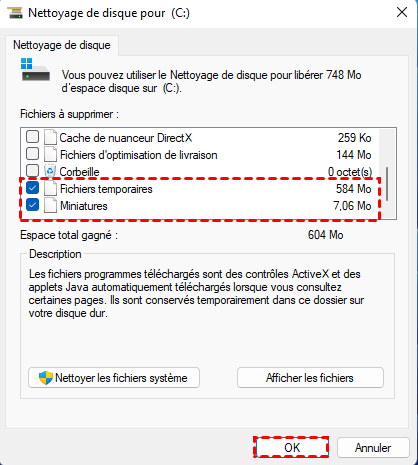
Pour nettoyer votre ordinateur lent, vous pouvez également utiliser l’Assistant de stockage, qui est un nettoyeur automatique de PC pour supprimer les fichiers temporaires. Voici les étapes détaillées :
Étape 1 : Cliquez sur le bouton Démarrer et sélectionnez Paramètres.
Étape 2 : Dans l'interface des paramètres de Windows, cliquez sur Système.
Étape 3 : Sélectionnez Stockage et activez l'interrupteur de l’Assistant de stockage. Il libérera automatiquement de l'espace sur votre disque lorsque votre PC manque d'espace. Ou vous pouvez sélectionner Configurer l’Assistant de stockage ou l'exécuter maintenant et cliquer sur Nettoyer maintenant pour supprimer le fichier temporaire immédiatement.
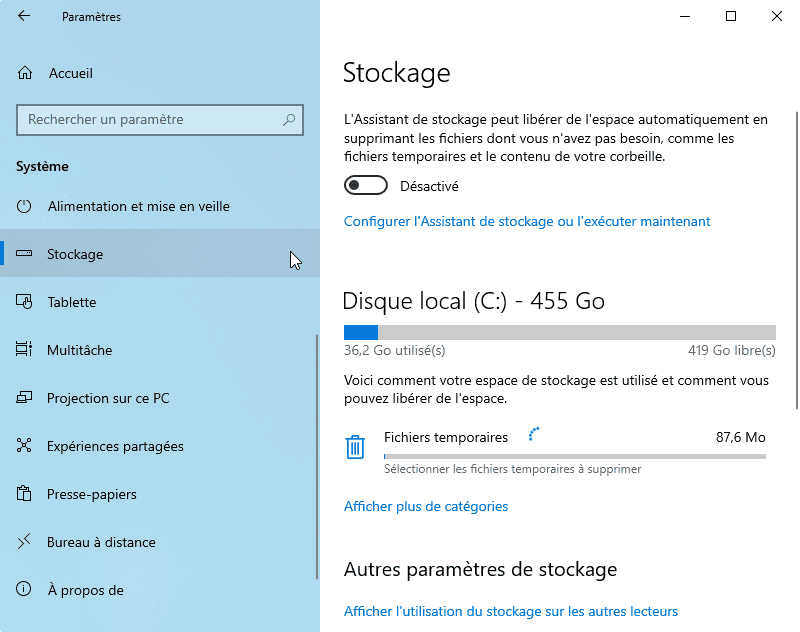
En plus du Nettoyage de disque et de l’Assistant de stockage, vous pouvez également utiliser l'Explorateur de fichiers pour rechercher et supprimer manuellement les fichiers temporaires. Les étapes sont également très simples :
Étape 1 : Appuyez simultanément sur Windows + R, saisissez %temp% et cliquez sur OK pour ouvrir le dossier Temp.
Étape 2 : Dans la nouvelle fenêtre, vous pouvez supprimer les fichiers selon vos besoins.
Comme vous pouvez le voir, toutes les méthodes ci-dessus se concentrent principalement sur la suppression des fichiers temporaires de votre ordinateur. Par conséquent, d'autres fichiers indésirables tels que les fichiers journaux, les fichiers cache ou les fichiers de registre restent sur votre disque dur, dégradant constamment les performances de votre ordinateur.
Que devez-vous en faire ? La réponse est de trouver un nettoyeur professionnel pour PC lent. En réalité, c'est la meilleure façon de nettoyer un PC lent car un programme de nettoyage a généralement la capacité de supprimer tous les types de fichiers inutiles en toute sécurité et rapidement. Consultez la suite pour en savoir plus sur le nettoyeur le plus fiable pour PC sur le marché.
AOMEI Partition Assistant Standard, le meilleur nettoyeur gratuit pour un ordinateur lent, qui est compatible avec les systèmes Windows 11/10/8/8.1/7/XP et Vista, est un outil idéal pour accélérer votre ordinateur lent.
Lorsqu'il s'agit de nettoyer un PC qui fonctionne lentement, il comporte trois étapes distinctes : tout d'abord, il analyse complètement tous vos disques durs, puis il répertorie tous les fichiers inutiles pouvant être supprimés, enfin, il vous permet de décider quel fichier doit être supprimé et effectue le nettoyage en une seconde
Il convient de mentionner que le logiciel AOMEI peut faire bien plus que simplement nettoyer les fichiers indésirables lorsque vous souhaitez accélérer votre PC. Vous pouvez l'utiliser pour fusionner des partitions dans le lecteur C et défragmenter le disque dur, et vous pouvez également passer à la version Pro pour aligner la partition SSD, effacer le disque dur, etc. Toutes ces fonctionnalités sont efficaces pour améliorer les performances de votre PC.
Téléchargez gratuitement ce logiciel polyvalent et commencez à nettoyer un PC lent :
Étape 1 : Installez et lancez AOMEI Partition Assistant Standard, puis cliquez sur Libérer > PC Cleaner.
Étape 2 : Dans la fenêtre contextuelle, cliquez sur Analyser pour rechercher les fichiers indésirables.
Étape 3 : Attendez un moment jusqu'à ce que le processus d'analyse soit terminé. Si vous souhaitez l'arrêter, cliquez simplement sur Annuler.
Étape 4 : Une fois l'analyse terminée, tous types de fichiers indésirables disponibles seront répertoriés. Ensuite, cochez les fichiers indésirables que vous souhaitez nettoyer, puis cliquez sur Nettoyer pour commencer le processus de nettoyage.
Étape 5 : Lorsque vous voyez un symbole correct s'afficher dans l'interface, cliquez sur Retour pour quitter.
Mon ordinateur est lent, comment le nettoyer ? N'hésitez pas à utiliser un outil de nettoyage professionnel pour votre PC lent. Comparé aux trois outils intégrés à Windows, le logiciel AOMEI présente des avantages évidents en termes de plage de nettoyage et d'efficacité.
De plus, si vous passez à l'édition Pro, vous pourrez profiter de méthodes plus pratiques pour accélérer votre ordinateur, comme la migration de l’OS vers un SSD, la mise à niveau du disque dur vers un SSD, le déplacement des applications/dossiers de C vers D, etc. Par ailleurs, il existe l'édition Server pour les utilisateurs de Windows Server.